Как сохранить видео из фейсбука: Как скачать видео из Facebook на любое устройство
Как сохранить видео с Facebook: 7 методов, которые работают
Ваше интернет-соединение нестабильно? Если это так, не беспокойтесь, так как мы собираемся объяснить, как сохранять видео с Facebook. Затем вы можете просматривать их на любом устройстве и, что более важно, смотреть их в автономном режиме.
Некоторые из этих инструментов являются веб-приложениями, а некоторые — настольными приложениями. Есть даже один инструмент, который позволяет вам скачивать частные видео на Facebook. Вот как можно скачать видео с Facebook.
1. Даунвиды
- Плюсы: Прост в использовании, особенно если вы хотите смотреть на свой телефон.
- Минусы: Вводящие в заблуждение кнопки загрузки.
Downvids — это простой загрузчик видео на Facebook. Просто вставьте URL видео в поле, выберите качество, используя раскрывающееся меню ниже. Выберите формат видео, и ударил Скачать. Новая коробка появится внизу. Удар Скачать во второй раз, и процесс начнется.
Обязательно следите за всеми фальшивыми кнопками загрузки здесь, поскольку их очень легко поймать.
2. FBDown
- Плюсы: Расширение Chrome, пожалуй, самый простой в использовании инструмент в этом списке.
- Минусы: Много вводящих в заблуждение кнопок загрузки. Снова.
Как и Downvids, FBDown — это простой в использовании загрузчик видео с Facebook. Вам просто нужно вставить ссылку, чтобы начать. Тем не менее, приложение также предлагает недостаточно используемый второй метод для загрузки контента. Давайте посмотрим на оба подхода.
Во-первых, метод связи. Для начала скопируйте ссылку нужного видео, вставьте ее в поле веб-приложения и нажмите Скачать кнопка. Приложение потратит несколько секунд на обработку вашего запроса. На следующем экране нажмите Скачать видео в нормальном качестве чтобы сохранить его на свой компьютер. Опять же, следите за поддельными кнопками.
Вы также можете попробовать расширение Chrome. Он обнаружит любое видео на веб-странице, которую вы сейчас просматриваете, а затем предложит способ загрузить его с помощью значка в правом верхнем углу браузера. Лучше всего, он также работает с видео на сайтах, отличных от Facebook.
Он обнаружит любое видео на веб-странице, которую вы сейчас просматриваете, а затем предложит способ загрузить его с помощью значка в правом верхнем углу браузера. Лучше всего, он также работает с видео на сайтах, отличных от Facebook.
3. Частные видео на Facebook
- Плюсы: Позвольте вам обойти ограничения конфиденциальности Facebook.
- Минусы: Поднимает этические и моральные вопросы.
FBDown также предлагает самый надежный частный загрузчик видео в сети. С другой стороны, процесс загрузки далеко не так прост, как захват общедоступных видео.
Для начала перейдите на веб-страницу частного видео в Facebook. Далее нажмите Ctrl + U чтобы увидеть исходный код страницы. (Ярлык может немного отличаться от браузера к браузеру.)
Вам необходимо скопировать весь исходный код страницы и вставить его в поле на веб-странице инструмента. Наконец, чтобы завершить процесс, нажмите Скачать.
Для получения более подробных инструкций, ознакомьтесь с нашим руководством, подробно описывающим, как скачивать частные видео на Facebook
, Помни, будь этичным. Не используйте этот инструмент для публикации, кражи или использования контента других людей.
Не используйте этот инструмент для публикации, кражи или использования контента других людей.
4. Сохранить от
- Плюсы: Один из немногих инструментов, который предлагает веб-приложение, расширение Chrome и настольную программу.
- Минусы: Разработчик русский, и большинство связанных справочных файлов и информационных страниц используют кириллицу.
SaveFrom предлагает три способа загрузки видео на Facebook. Он также работает с несколькими другими сайтами, включая YouTube, Vimeo и Dailymotion.
Если вы следили за этим, вы будете знакомы с первым шагом: захватите URL видео, вставьте его в экранное поле и нажмите Скачать.
Мы также затронули второй подход; как и FBDown, SaveFrom имеет расширение Chrome, которое необходимо загрузить.
Наконец, есть загружаемое приложение EXE. Если вы используете приложение, вы сможете выбрать качество видео, прежде чем сохранить его. Если вы загружаете контент высокой четкости, это отличный инструмент.
Вы также можете использовать SaveFrom для сохранения видео из Facebook на свой телефон.
5. KeepVid
- Плюсы: Универсальный швейцарский армейский нож. Вам никогда не понадобится другое приложение.
- Минусы: Некоторые из инструментов сайта стоят денег для загрузки и использования.
KeepVid — это один из самых простых способов скачать любое видео из интернета.
, Согласно литературе об инструменте, вы можете загружать контент из более чем 10 000 приложений и веб-страниц.
Это также, пожалуй, наиболее полнофункциональная из всех приложений в этом списке. Есть онлайн-загрузчик, мобильное приложение для Android, настольное приложение для Windows и macOS, а также расширения для браузеров для Chrome, Firefox, Safari и Opera.
Настольные программы не бесплатны для использования, хотя они добавляют дополнительную функциональность. Однако, если вы просто хотите получить пару видео с Facebook, они не нужны; онлайн-инструмент удовлетворит ваши требования.
Чтобы использовать его, возьмите URL нужного вам видео на Facebook, вставьте его в поле и нажмите Скачать.
6. основной Facebook
- Плюсы: Не нужно использовать стороннее приложение.
- Минусы: Процесс опирается на незнакомую версию Facebook.
Использование mbasic Facebook относится к уловке, с помощью которой вы получаете доступ к мобильной версии Facebook на настольном компьютере. Введите mbasic.facebook.com в браузер, чтобы начать.
Затем, используя мобильную версию сайта, перейдите к видео на Facebook, которое вы хотите загрузить. Если щелкнуть видео, чтобы начать воспроизведение, оно откроется на отдельной вкладке в вашем браузере.
Щелкните правой кнопкой мыши на видео и выберите «Сохранить видео как», чтобы загрузить видео с Facebook и сохранить его на жестком диске.
7. Видео Grabby
- Плюсы: Чистый и простой интерфейс.
- Минусы: Никаких дополнительных настроек или функций.

Финальный загрузчик видео на Facebook — Video Grabby. Video Grabby — это социальный загрузчик видео, который, помимо Facebook, работает с Youtube, Vimeo, Soundcloud и другими.
Там нет ничего, что отличает Video Grabby от других видео-загрузчиков Facebook в списке. Самым большим преимуществом инструмента, вероятно, является его более чистый интерфейс; на экране намного меньше беспорядка, чем в других приложениях. Просто вставьте ссылку, чтобы скачать и сохранить видео.
Для каждого видео вы можете сохранить аудио или весь видеофайл.
Замечания: VideoGrabby также работает, если вы хотите сохранить видео с Facebook на вашем iPhone.
Другие способы скачать видео с Facebook
Если вы хотите загрузить видео из Facebook, любой из инструментов, которые мы обсудили в этой статье, удовлетворит ваши потребности. Но, конечно, мы едва поцарапали поверхность. Существует множество веб-сайтов, мобильных приложений и настольных программ, которые могут достичь аналогичного результата.
Если эти инструменты не работают для вас, не стесняйтесь попробовать эти другие способы загрузки видео с веб-сайтов
,
Как скачивать видео с Вконтакте, Ютуб, Facebook, Инстаграм, Одноклассников на компьютер: лучшие бесплатные сервисы
С помощью данных сервисов можно скачивать видео на компьютер с различных ресурсов, таких как «ВКонтакте», Ютуб, Инстаграм, Фейсбук и пр., не используя дополнительные программы.
♥ ПО ТЕМЕ: Фоторедактор онлайн бесплатно: 5 сервисов для быстрого редактирования фото online.
Как скачивать видео с Ютуба, Вконтакте, Facebook, Twitter и т.д.
Все ресурсы работают по схожему принципу. Для того чтобы загрузить ролик, необходимо вставить ссылку на видео, выбрать нужный формат и нажать «Скачать».
Ограничения iOS не позволяют скачивать ролики с помощью данного метода, однако он работает на компьютерах и Android-устройствах. Единственным исключением является Video Grabber, который не адаптирован для работы на мобильных устройствах.
Единственным исключением является Video Grabber, который не адаптирован для работы на мобильных устройствах.
♥ ПО ТЕМЕ:
Как скачать видео из ВК (ВКонтакте) на iPhone или iPad и смотреть без Интернета.
Поддержка сайтов: «Одноклассники», Twitter, YouTube, Facebook, Apple.com, «ВКонтакте», Vimeo и еще порядка 100 ресурсов.
Сервис позволяет выбрать разрешение, а также конвертировать видео в форматы MP4, 3GP и WEBM, MP3 и M4A.
Поддержка сайтов: Facebook, Coub, RuTube, Smotri, Vimeo, Twitter и еще порядка 25 ресурсов.
В данном сервисе можно выбирать разрешение.
♥ ПО ТЕМЕ: Спидтест, или как проверить скорость интернета на iPhone, iPad и любом компьютере: 5 лучших сервисов.
Поддержка сайтов: YouTube, Mail.Ru, yandex.video, «Одноклассники» (при наличии расширения), Facebook, Vimeo, Dailymotion, LiveJournal, Smotri и еще порядка 20 ресурсов.
Сервис позволяет выбрать разрешение, а также конвертировать видео в форматы MP4 и 3GP. Для скачивания видео в высоком качестве и извлечения из роликов музыки в формате MP3 необходимо установить программу-загрузчик.
♥ ПО ТЕМЕ: Одноразовый (временный) почтовый ящик e-mail: лучшие сервисы для создания самоудаляющейся электронной почты.
Поддержка сайтов: «ВКонтакте», Ютуб, Dailymotion, Facebook, Vimeo, Twitter и еще множество других ресурсов.
Сервис позволяет выбрать разрешение, а также конвертировать видео в форматы MP4, 3GP и WEBM.
♥ ПО ТЕМЕ: 17 скрытых возможностей Вконтакте, о которых вы могли не знать.
Поддержка сайтов: YouTube, Instagram, Facebook, Vimeo и т.д.
Сервис позволяет выбрать разрешение, а также конвертировать видео в форматы MP4, 3GP и WEBM.
♥ ПО ТЕМЕ: Как скачать видео на iPhone или iPad и смотреть без Интернета — 5 способов.

Поддержка сайтов: Instagram, YouTube, Facebook, Twitter и пр.
Сервис позволяет выбрать разрешение, а также конвертировать видео в форматы MP4, 3GP, WEBM и MP3.
♥ ПО ТЕМЕ: 20 полезных сервисов Google, о которых вы могли не знать.
Поддержка сайтов: Dailymotion, YouTube, Facebook, Vimeo и пр.
Сервис позволяет выбрать разрешение и извлекать аудиодорожку.
Смотрите также:
Полное руководство по видео для Facebook
Создание видеороликов для Facebook может быть непростым делом, особенно если для каждого существует так много разных технических требований. Мы провели исследование и объединили всю необходимую информацию в единое руководство по видео для Facebook! В этой статье мы рассмотрим:
Видео для Facebook ленты
Видео для рекламы в Facebook с кольцевой галереей
Видео для рекламы в Facebook с подборкой
Видео для моментальных публикаций в Facebook
Видео для In-Stream рекламы в Facebook
Видео для Facebook Marketplace
Видео для Facebook Story
Видео для рекомендаций Facebook
Видео для рекламы Facebook Messenger
1.
 Видео для Facebook ленты
Видео для Facebook ленты«Видео для Facebook ленты» – это видео, которые публикуются в вашем профиле, и которые затем могут отображаться в новостных лентах ваших друзей или фанатов, и они могут делиться ими. Эти видео получают меньше органического охвата и привлечения по сравнению с платной рекламой, но все еще необходимы. Например, когда пользователи выполняют поиск по вашему бренду в Facebook или Google, они сталкиваются с вашим профилем, который должен быть заполнен контентом, представляющим ваш бизнес или продукт. И каким же способом можно быстро донести смысл вашего продукта? Конечно же с помощью видео! Пользователи, приходящие на ваш профиль из прямого поиска, с большей вероятностью будут смотреть ваши видео дольше, поскольку они приходят на вашу страницу с намерением узнать о вас больше.
Рекомендации для видео для Facebook ленты
Размер видеофайла: 4 ГБ (Максимум)
Минимальная продолжительность видео: 1 секунда
Максимальная продолжительность видео: 240 минут
Подписи к видео: необязательны, но рекомендуется
Звук: необязателен, но рекомендуется
Соотношение сторон кадра для видео для Facebook ленты
Видео на Facebook может вертикальным, горизонтальным или квадратным.

Поддерживаемые соотношения сторон: 16: 9 (широкоэкранное), 1:1 (квадратное), 4:5 (вертикальное), 2:3 (вертикальное) или 9:16 (полный портрет). Обратите внимание, что на мобильном телефоне портретное видео может быть замаскировано до 2:3 (черные полосы сверху и снизу).
Рекомендуемое соотношение в Clipchamp: 1:1 (квадрат) или 16:9 (широкоэкранный).
Квадратное видеоролики занимают не так много места, как портретные, и выглядят хорошо как на мобильных, так и на настольных компьютерах.
Формат видео для Facebook ленты
Рекомендуемый размер экспорта в Clipchamp: разрешение 1080p
Facebook рекомендует загружать видео с самым высоким допустимым разрешением.
Рекомендуемые форматы видео: MP4, MOV (Clipchamp всегда экспортирует в MP4, но вы можете конвертировать несовместимые видео с помощью Clipchamp Video Converter.)
Стили видео для Facebook ленты
Видео для Facebook ленты отлично подходит для более длинного контента.
facebook-feed-template
2. Видео для рекламы в Facebook с кольцевой галереей
Кольцевая галерея позволяют демонстрировать до 10 изображений или видео в одном объявлении, каждое со своей ссылкой. Вы можете выделить различные продукты, продемонстрировать конкретные детали или рассказать историю, которая разворачивается на каждой карточке карусели.
Рекомендации для видео для кольцевой галереи в Facebook
Минимальное количество карточек: 2
Максимальное количество карт: 10
Максимальный размер видеофайла: 4 ГБ
Максимальный размер файла изображения: 30 МБ
Продолжительность видео: до 240 минут
Формат видео для кольцевой галереи в Facebook
Рекомендуемое Clipchamp разрешение: 1080p
Тип файла изображения: JPG или PNG
Тип видеофайла: MP4 или MOV
Соотношение сторон кадра для кольцевой галереи в Facebook
Рекомендуемое Clipchamp соотношение: 1:1 (квадрат)
Поддерживаемые соотношения: 1:1 (квадрат) или 16 9 (широкоэкранный)
Популярные стили для видео в кольцевой галерее в Facebook
Вот пример видео, которое можно использовать для рекламы в кольцевой галерее в Facebook.
facebook-carousel-ad-template
3. Видео для рекламы с подборкой
Подборка являет собой визуальный и захватывающий формат рекламы, в котором есть одно основное видео, а затем несколько изображений товара. Когда пользователь нажимает на видеообъявление, он переходит на страницу магазина.
Рекомендации для видео для рекламы с подборкой
Вот рекомендуемые Clipchamp настройки:
Разрешение: 1080p
Соотношение сторон кадра: 16:9 (широкоэкранное)
Максимальный размер видеофайла:4 ГБ.
Форматы видео: MP4 и MOV (Clipchamp будет экспортировать в MP4).
Популярные стили видео для рекламы с подборкой
Вот как может выглядеть видеообъявление для рекламы с подборкой в Facebook. Просто настройте этот шаблон для рекламы своего продукта.
facebook collection video template
4. Моментальные публикации в Facebook Instant
«Мгновенные публикации в Facebook» — это оптимизированные для мобильных устройств быстро загружаемые интерактивные статьи, опубликованные в Facebook. Издатели могут выбрать размещение рекламы в своих мгновенных статьях. Люди из вашей аудитории увидят ваше объявление, когда будут читать эти статьи.
Издатели могут выбрать размещение рекламы в своих мгновенных статьях. Люди из вашей аудитории увидят ваше объявление, когда будут читать эти статьи.
Соотношение сторон кадра для моментальных публикаций
Может быть может вертикальным, горизонтальным или квадратным.
Поддерживаемые соотношения сторон: 16:9 (широкоэкранное), 1:1 (квадратное), 4:5 (вертикальное), 2:3 (вертикальное) или 9:16 (полный портрет).
Обратите внимание, что вертикальное видео могут быть замаскированы в соотношении 1:1.
Рекомендуемое Clipchamp соотношение: 1:1 (квадрат).
Рекомендации для видео в мгновенных публикациях
Рекомендуемое разрешение: загрузите видео с самым высоким допустимым разрешением.
Размер видеофайла: не более 4 ГБ
Минимальная продолжительность видео: 1 секунда
Максимальная продолжительность видео: 240 минут
Подписи к видео: не доступно
Звук видео: опционально
Формат видео в мгновенных публикациях
Рекомендуемое Clipchamp разрешение экспорта: 1080p
Facebook рекомендует загружать видео с самым высоким допустимым разрешением.

Рекомендуемые форматы видео: MP4, MOV (Clipchamp всегда экспортирует в MP4, но вы можете конвертировать несовместимые видео с помощью Clipchamp Video Converter.)
Популярные стили видео для мгновенных публикаций
Этот пример шаблонов видеороликов для мгновенных публикаций. Оно идеально подходит продвижения вашей следующей распродажи!
instant-article-template
5. Видео для In-Stream рекламы в Facebook
«In-stream видео» — это 5-15-секундные рекламные видеролики, показываемые в середине видео известных издателей и популярных авторов, которые адаптируют свой контент к аудитории Facebook.
Рекомендации для In-Stream видео
Размер видеофайла: 4 ГБ (Максимально)
Продолжительность видео: от 5 до 15 секунд
Подписи к видео: опционально
Звук видео: необязательно, но настоятельно рекомендуется
Формат видео для In-Stream рекламы
Рекомендуемое Clipchamp разрешение экспорта: 1080p
Facebook рекомендует загружать видео с самым высоким допустимым разрешением.

Рекомендуемые форматы видео: MP4, MOV (Clipchamp всегда экспортирует в MP4, но вы можете конвертировать несовместимые видео с помощью Clipchamp Video Converter.)
Соотношение сторон кадра видео для In-Stream рекламы
Поддерживаемые соотношения сторон: 16:9 (широкоэкранное), 1:1 (квадратное), 4:5 (вертикальное), 2:3 (вертикальное) или 9:16 (полный портрет).
Рекомендуемое Clipchamp соотношение: 16:9 (широкоформатный).
Популярные стили Popular In-Stream видео
Вот пример видео-шаблона для In-Stream рекламы, созданного с помощью Clipchamp, который идеально подходит для рекламы ресторана или еды!
instream-facebook-template
6. Видео для Facebook Marketplace
«Видео для Facebook Marketplace» отображается в качестве рекламной публикации на торговой площадке Facebook (платформа, на которой пользователи могут покупать и продавать товары).
Рекомендации для видео в Facebook Marketplace
Размер видеофайла: 4 ГБ (Максимально)
Минимальная продолжительность видео: 1 секунда
Максимальная продолжительность видео: 240 минут
Подписи к видео: не поддерживается
Звук видео: необязательно, но рекомендуется
Текст: 125 символов
Соотношение сторон видео в Facebook Marketplace
Рекомендуемое Clipchamp разрешение экспорта: 1080p
Facebook рекомендует загружать видео с самым высоким допустимым разрешением.

Рекомендуемые форматы видео: MP4, MOV (Clipchamp всегда экспортирует в MP4, но вы можете конвертировать несовместимые видео с помощью Clipchamp Video Converter.)
Соотношение сторон кадра видео для Facebook Marketplace
Поддерживаемые соотношения сторон: 16:9 (широкоэкранное), 1:1 (квадратное), 4:5 (вертикальное), 2:3 (вертикальное) или 9:16 (полный портрет).
Рекомендуемое Clipchamp соотношение: 1:1 (квадрат).
Обратите внимание, что вертикальное видеоролики (с соотношением сторон выше 2:3) могут быть замаскированы до 2:3.
Популярные стили видео для Facebook Marketplace
Вот пример шаблона видео для Marketplace, идеально подходящего для фитнес-компании!
marketplace-facebook-template
7. Facebook Stories
«Истории Facebook» — это полноэкранные вертикальное видеоролики, которые появляются в верхней части ленты. Объявления могут появляться между историями пользователя.
Рекомендации для видео для Facebook Story
Размер видеофайла: 4 ГБ (Максимум)
Продолжительность видео: от 1 до 15 секунд (пользователи могут пропускать/отклонять рекламу)
Подписи к видео: не доступно
Звук видео: опционально
Формат видео для Facebook Story
Рекомендуемое Clipchamp разрешение экспорта: 1080p
Facebook рекомендует минимум 500p по ширине и высоте.
Рекомендуемые форматы видео: MP4, MOV (Clipchamp всегда экспортирует в MP4, но вы можете конвертировать несовместимые видео с помощью Clipchamp Video Converter.)
Соотношение сторон видео для Facebook Story
Поддерживаемые соотношения сторон: 16:9 (широкоэкранное), 1:1 (квадратное), 4:5 (вертикальное), 2:3 (вертикальное) или 9:16 (полный портрет).
Рекомендуемое Clipchamp соотношение: 9:16 (полный портрет). Обратите внимание, что для видео до 9:16 цветные градиентные полосы отображаются сверху и снизу.
 Контент из поля «Текст» размещается под видео.
Контент из поля «Текст» размещается под видео.Попробуйте оставить примерно 14% (250 пикселей) в верхней и нижней части видео без текста и логотипов, чтобы там могли поместиться такие ключевые элементы, как значок профиля или призыв к действию. Это означает, что, если ваше видео имеет разрешение 1080×1920, убедитесь, что ключевые элементы отображаются в безопасной для заголовка области 1080×1420.
Популярные стили видео для Facebook Story
Вот пример шаблона видео для Facebook Story, идеально подходящий для видео-рекламы одежды!
story-video-template
8. Видео для рекомендаций Facebook
После того, как пользователь воспроизводит видео на Facebook, другие предлагаемые видео автоматически воспроизводятся после окончания текущего. Вы можете вставить свою рекламу перед проигрыванием следующего рекомендуемого видео.
Рекомендации для видео Facebook рекомендаций
Размер видеофайла: 4 ГБ (Максимум)
Минимальная продолжительность видео: 1 секунда
Максимальная продолжительность видео: 240 минут
Подписи к видео: опционально
Звук видео: опционально
Рекомендуемые соотношения сторон кадра
Поддерживаемые соотношения сторон: 16:9 (широкоэкранное), 1:1 (квадратное), 4: 5 (вертикальное), 2:3 (вертикальное) или 9:16 (полный портрет).

Рекомендуемое Clipchamp соотношение: 16: 9 (широкоформатный).
Рекомендуемые форматы видео
Рекомендуемое Clipchamp разрешение экспорта: 1080p
Facebook рекомендует загружать видео с самым высоким допустимым разрешением.
Рекомендуемые форматы видео: MP4, MOV (Clipchamp всегда экспортирует в MP4, но вы можете конвертировать несовместимые видео с помощью Clipchamp Video Converter.)
Популярные стили видео для рекомендаций
Вот пример шаблона видео, идеально подходящий для рассказа истории вашей компании!
suggested-facebook-template
Видео для рекламы в Facebook Messenger
Видеореклама в Messenger — это реклама, которая появляется в домашнем приложении Messenger между разговорами пользователей.
Рекомендации для видео в Facebook Messenger
Размер видеофайла: 4 ГБ (Максимум)
Минимальная продолжительность видео: 1 секунда
Максимальная продолжительность видео: 240 минут
Подписи к видео: не поддерживается
Звук видео: необязательно, но рекомендуется
Формат видео в Messenger
Рекомендуемое Clipchamp разрешение экспорта: 1080p
Facebook рекомендует загружать видео с самым высоким допустимым разрешением.

Рекомендуемые форматы видео: MP4, MOV (Clipchamp всегда экспортирует в MP4, но вы можете конвертировать несовместимые видео с помощью Clipchamp Video Converter.)
Соотношение сторон кадра видео в Messenger
Рекомендуемое соотношение в Clipchamp: 16:9 (широкоформатный).
Поддерживаемые соотношения: 16: 9 (широкоэкранное) или 1,91:1 (альбомное).
Популярные стили видео для Facebook Messenger
Вот полностью настраиваемый шаблон видео для Facebook Messenger, идеально подходящий для рекламы кафе!
messenger-video-template
Как скачать видео с Facebook на iPhone, iPad и Mac
Можно ли загружать видео с Facebook на свой iPhone? Я много раз сталкивался с этим вопросом от разных пользователей. Я наконец решил порекомендовать решения и решить вопрос раз и навсегда. Небольшой поиск с последующим методом проб и ошибок помог мне составить краткий список некоторых из самых простых способов загрузки видео с Facebook в фотопленку iPhone и Mac.
- Открыть Facebook .
- Найдите видео, которое хотите загрузить, и нажмите Поделиться .
- Нажмите Дополнительные параметры → Копировать .
- Теперь откройте FBDOWN.net в любом браузере.
- В поле ссылки нажмите и удерживайте Вставить , чтобы вставить ссылку.
- Теперь нажмите Скачать справа → Дополнительные параметры .
- Здесь выберите видеоформат .
- Затем нажмите Загрузить во всплывающем меню.
Вы увидите значок загрузки в правом верхнем углу, указывающий на то, что загрузка завершена. - Наконец, откройте приложение Files . Вы найдете загруженное видео в разделе

Как загрузить видео из Facebook на Mac
1. Напрямую с Facebook.com
Примечание: Этот метод позволяет загружать только видео, размещенные вами на вашей временной шкале.
- Посетите свою хронологию на Facebook.com/username и щелкните вкладку Видео.
- Теперь выберите видео, которые хотите загрузить. Это даст вам список видео, которыми вы поделились на временной шкале .
- Щелкните значок редактирования вверху нужного видео. И выберите тип загрузки HD / SD .
- В следующем окне щелкните правой кнопкой мыши и выберите Сохранить видео как .
- Введите желаемое имя и место загрузки и нажмите Сохранить во всплывающем окне.
2. Использование приложения 4K Video Downloader
- Загрузите и Установите 4K Video Downloader на свой Mac.

- Откройте Facebook-видео , которое вы хотите загрузить, и скопируйте URL-адрес .
- Откройте приложение 4K Downloader и вставьте ссылку , нажав кнопку ‘+’ в верхнем левом углу.
- Выберите качество файла SD или HD и нажмите Загрузить .
- После загрузки вы можете получить доступ к видео из папки загрузок .
3. Использование браузера (например, keepvid)
Некоторые из лучших сервисов, которые я хотел бы здесь упомянуть, включают fbdown, keepvid и т. Д. Здесь мы рассмотрим пример keepvid. Давай начнем.
- Перейдите к KEEPVid в браузере.
- Откройте Facebook, а затем видео , которое вы хотите скачать. Скопируйте его URL .
- Теперь вставьте

- На следующем экране вы увидите множество вариантов загрузки . Выберите нужный вариант в категории видео. (вы можете выбрать загрузку только аудио)
- Когда видео откроется в новой вкладке, щелкните правой кнопкой мыши и выберите « Сохранить видео как ».
- Измените имя файла по своему желанию, выберите место загрузки и щелкните Сохранить во всплывающем окне.
4. Использование расширения браузера
- Добавьте расширение «Загрузить видео с Facebook» в свой браузер Chrome. Подтвердите , когда его спросят.
- Теперь перейдите на Facebook.com и откройте видео , которое вы хотите загрузить.
- Щелкните значок расширения в правом верхнем углу и выберите тип файла , который вы хотите загрузить.
Я никогда не знал, что существует так много способов загружать видео с Facebook и хранить их на наших устройствах. Однако, после использования всего этого, я обнаружил, что расширение Mac и приложение Browser and Documents Manager являются наиболее полезными и простыми в использовании.
Однако, после использования всего этого, я обнаружил, что расширение Mac и приложение Browser and Documents Manager являются наиболее полезными и простыми в использовании.
Вы пробовали загружать видео с Facebook? Каковы ваши предпочтения?
Подробнее:
Как загружать видео с Facebook
Популярные видеосайты часто затрудняют загрузку контента, как правило, из соображений авторского права и доходов. Вместо этого они предпочитают, чтобы вы отправили прямую ссылку или разместили ее в своей ленте, где она будет продолжать накапливать эти деньги на рекламу в начале ролика. Но если вы хотите получить постоянную копию клипа, который вы заметили на Facebook, у вас, вероятно, есть свои причины.И поскольку мы доверяем вам, мы здесь, чтобы рассказать вам, как их скачать.
Если у вас есть программное обеспечение, которое вы используете для загрузки видео с YouTube, такое как 4K Video Downloader, вы можете попробовать это. Большинство инструментов, которые работают для YouTube, Vimeo и других, также работают с URL-адресами Facebook. Но есть более простой способ начать.
Но есть более простой способ начать.
Загрузки для ПК
Facebook предоставляет ссылку «Сохранить видео» в меню с многоточием почти для каждого видео. Но это не для сохранения видео в вашем локальном хранилище — он только «сохраняет» его на Facebook в разделе вашей учетной записи под названием «Сохраненные видео», где вы можете создавать коллекции для просмотра позже.Если владелец удалит видео, у вас больше не будет к нему доступа.
Шаги по размещению видео с Facebook на вашем компьютере немного запутаны, но не сложны. Сначала в браузере щелкните меню с трехточечным многоточием на видео и выберите Копировать ссылку . (Вы можете не увидеть этот параметр, если видео указано как личное.)
Вставьте его в новую вкладку браузера и посмотрите, как оно пересылает сокращенную ссылку (начинающуюся с https://fb.watch/) на то, что начинается с https : // www.facebook.com/watch/. В адресной строке измените «www» на « mbasic ».
Мобильная страница Facebook на рабочем столе.
Это заставляет браузер загружать за вас мобильную версию страницы. Щелкните правой кнопкой мыши видео и выберите Открыть ссылку в новой вкладке . На этой новой третьей вкладке вы увидите только видео, и вы можете снова щелкнуть правой кнопкой мыши и выбрать Сохранить видео как , чтобы поместить его на свой компьютер.
Увеличьте разрешение
Обратной стороной является то, что таким образом вы не получите видео особенно высокого разрешения.
Простое решение — не делать этой сложной вещи и использовать FDown.net (ранее FBDown.net, но для простоты они отказались от письма). Поддерживается реклама, чтобы свет оставался включенным, но некоторые из них представляют собой рекламные ловушки с полями с надписью «Начать» или «Начать загрузку», поэтому не нажимайте на них.
Вставьте URL-адрес Facebook, который вы зацепили, выбрав «Копировать ссылку» в меню с многоточием. Сайт проанализирует весь контент для вас и предоставит ссылки для загрузки либо версии «Нормальное качество» (то же, что и в описанных выше шагах), либо видео «Качество HD».Я использовал его, чтобы захватить трейлер фильма, и нормального качества был файл размером 4,6 МБ; HD был великолепным файлом размером 27 МБ.
Сайт проанализирует весь контент для вас и предоставит ссылки для загрузки либо версии «Нормальное качество» (то же, что и в описанных выше шагах), либо видео «Качество HD».Я использовал его, чтобы захватить трейлер фильма, и нормального качества был файл размером 4,6 МБ; HD был великолепным файлом размером 27 МБ.
Вы можете щелкнуть ссылки или щелкнуть правой кнопкой мыши, чтобы выбрать Сохранить ссылку как . В поле «Дополнительные параметры» можно попытаться принудительно выполнить загрузку в стандартном или высоком разрешении, а также выполнить исправление звука.
Если вы используете браузер Google Chrome и обнаруживаете, что часто пользуетесь FDown.net, подумайте о приобретении его расширения под названием Video Downloader PLUS. Он помещает кнопку загрузки прямо на видео, если оно доступно для загрузки.Однако это одно из многих расширений от многих разработчиков, которые разрешают загрузку с Facebook. Попробуйте несколько и выберите любимый.
Если вы столкнетесь с видео, которое не можете загрузить на Facebook, сначала попробуйте FDown. net/private-downloader.php. Если это не удается, попробуйте инструмент записи экрана, чтобы записать его во время воспроизведения.
net/private-downloader.php. Если это не удается, попробуйте инструмент записи экрана, чтобы записать его во время воспроизведения.
Mobile Downloads
Оказывается, FDown.net отлично работает и на мобильных устройствах, будь то Android или iOS. Предостережение: он не работает с браузером Safari на iOS.По словам разработчиков, с Chrome тоже не все хорошо. Они рекомендуют использовать мобильный Firefox. Он также не будет работать с частными видео, но вы можете не знать, что они конфиденциальны, до последнего шага.
FDown.net в мобильном Firefox
Найдите видео на Facebook (в любом браузере) и выберите вариант Поделиться его. Затем на экране общего доступа найдите параметр Копировать ссылку . Затем откройте Firefox, загрузите FDown.net , вставьте URL-адрес и нажмите «Загрузить».Вы увидите варианты, чтобы снова получить видео в нормальном качестве или HD качестве; нажмите и удерживайте палец на том, что вы предпочитаете, и вы получите вариант с надписью Download Link , затем Download Now с подтверждением.
Это помещает видео в раздел загрузок браузера Firefox. Вы можете получить к нему доступ через гамбургер-меню Firefox в правом нижнем углу (три строки). Щелкните ссылку на видео — оно, вероятно, будет выглядеть как длинная строка чисел. В iOS вы можете нажать Сохранить видео , чтобы поместить его в фотопленку на вашем устройстве.
Нравится то, что вы читаете?
Подпишитесь на информационный бюллетень Tips & Tricks , чтобы получать советы экспертов по максимально эффективному использованию ваших технологий.
Этот информационный бюллетень может содержать рекламу, предложения или партнерские ссылки. Подписка на информационный бюллетень означает ваше согласие с нашими Условиями использования и Политикой конфиденциальности. Вы можете отказаться от подписки на информационные бюллетени в любое время.
Как загрузить видео с Facebook (или живое видео) за 4 шага
Не знаете, как скачать видео с Facebook?
На самом деле это не так уж и сложно.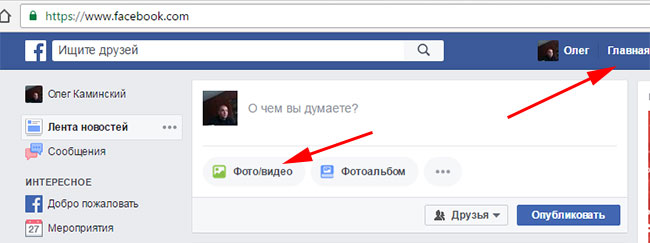
Зачем нужно извлекать видеофайл Facebook?
Может быть, вы захотите использовать клип из него. Или, может быть, вы хотите повторно отредактировать видео, повторно поделиться им или опубликовать, чтобы попытаться получить больше лайков на Facebook.
Вот еще 3 возможные причины:
1. Вы загрузили через Instagram
Вы создали видео в Instagram и разместили его на своей странице в Facebook (отличный способ получить большой охват, кстати!).
Теперь вы хотите извлечь видео из Facebook и использовать его на YouTube, Vimeo или на своем собственном сайте.
2. Вы загрузили через игровую консоль
Мой 10-летний сын хочет быть одним из тех детей-геймеров на своем канале YouTube.
Его консоль PS4 имеет возможность записывать видеоигру, но только после этого он позволяет публиковать ее на Facebook, а не на YouTube.
Не хорошо.
3. Вы создали живое видео в частной группе Facebook
Если у вас есть частная группа в Facebook и вы активно работаете в прямом эфире, вы можете поделиться этим контентом в других местах.
Теперь это возможно!
Итак, как загрузить видеофайл из Facebook, чтобы его можно было загрузить в другие места? Я покажу вам ниже.
Как загрузить видео с Facebook (или живое видео) за 4 шага
Этот трюк ниндзя показывает, как извлечь файл MP4 из вашего видео из Facebook.
Никакого сложного программного обеспечения не требуется!
Ниже приведены шаги, необходимые для загрузки любого видео Facebook со страницы, профиля или группы!
Шаг 1: Перейти на страницу
Перейти на страницу, на которой размещено видео.
Затем щелкните вкладку «Видео» слева.
Шаг 2. Найдите видео
Если у вас нет прямой ссылки на видео, найдите его на вкладке «Видео». Как только вы найдете видео, которое хотите загрузить, нажмите на него, чтобы открыть.
Как только вы это сделаете, вы увидите отметку даты / времени.
Шаг 3. Скопируйте ссылку на видео
Щелкните правой кнопкой мыши метку даты / времени и скопируйте ссылку.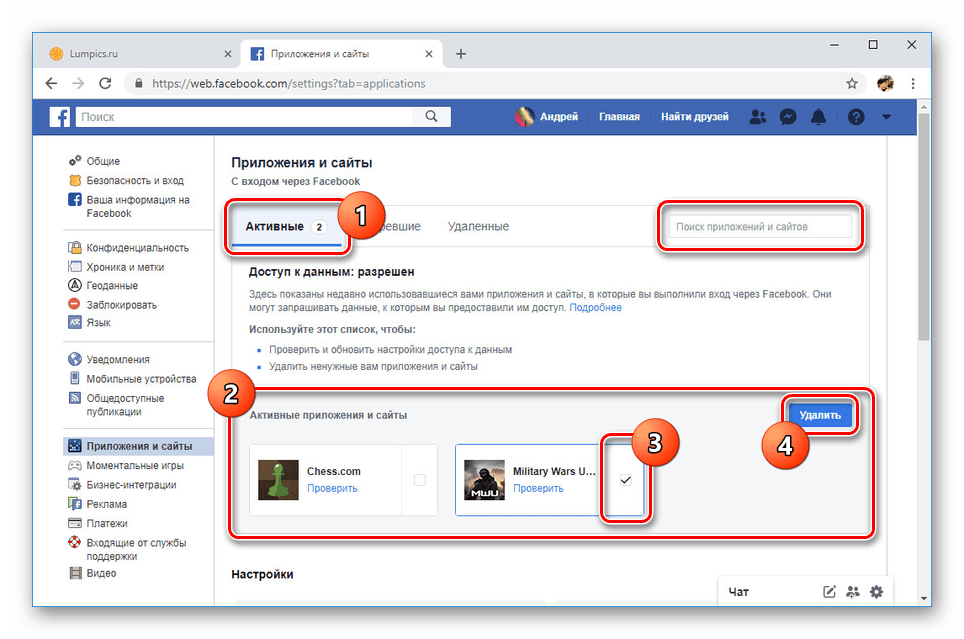
Выберите «Копировать адрес ссылки».
Шаг 4: Загрузите видео
У вас есть несколько вариантов, когда вы будете готовы загрузить любое видео с Facebook. Выбор версии зависит от нескольких факторов:
- На странице, в профиле или в группе?
- Это государственное или частное?
Например, предположим, что вы управляете частной группой в Facebook и хотите загрузить последнее видео в Facebook Live.
Вы могли подумать, что не сможете скачивать файлы из частной группы, не так ли? НЕПРАВИЛЬНЫЙ!
Можно.😀
Ниже приведены несколько вариантов загрузки полного (высокого разрешения) видеофайла Facebook.
A. Воспользуйтесь бесплатным сайтом
Существует множество веб-сайтов, которые позволяют загружать видео с Facebook, не добавляя на компьютер ненужное программное обеспечение.
FBDown.net
FBDown.net — простое решение. Добавьте URL-адрес видео, который вы скопировали выше, вставьте его и нажмите «Загрузить».
KeepVid
KeepVid — еще один простой вариант.Те же инструкции, что и выше!
GetFVid
GetFVid предназначен для тех случаев, когда вам нужно сохранить видео на Facebook, которым поделились в частной группе. А сделать это просто!
1. Перейдите к видео на Facebook, которое хотите загрузить
2. Нажмите «CTRL + U» или щелкните правой кнопкой мыши в любом месте видео и выберите «Просмотр исходного кода страницы», чтобы просмотреть исходный код страницы в новом окне.
3. Скопируйте и вставьте исходный код страницы в GetFVid
Если вы похожи на меня и любите любой вариант, упрощающий процесс, используйте расширение вместо перехода на веб-сайт.
B. Используйте расширение браузера
Если вы не хотите использовать веб-сайт для извлечения видео из Facebook, вы можете использовать расширение браузера
Загрузчик видео для социальных сетей
Самое стабильное расширение Chrome — это Social Video Downloader.
Добавьте расширение Chrome и загрузите видео с Facebook, находясь в социальной сети!
Последние мысли о том, как загрузить живое видео с Facebook
Ага, это действительно так просто! Вот как вы загружаете видео с Facebook.
И да, это работает и для живого видео на Facebook!
Вам просто нужно дождаться окончания видео в реальном времени. Затем вы можете выполнить те же действия, что и выше.
Опять же, как только вы загрузите видеофайл, вы можете повторно использовать его на других платформах — например, на вашем веб-сайте, YouTube или любом другом видеоканале, который вам нужен.
Вы пробовали это?
Видите ли вы другие варианты использования загрузки ваших видео с Facebook? Позвольте мне знать в комментариях ниже.
Facebook Video Downloader — онлайн и бесплатно скачать видео на FB
Вы уже обратили внимание на тот факт, что Facebook не предоставляет никаких возможностей для загрузки видео на платформе — не предлагаются ссылки или кнопки загрузки?
Не путайте с кнопкой « Сохранить видео », которую предлагает Facebook.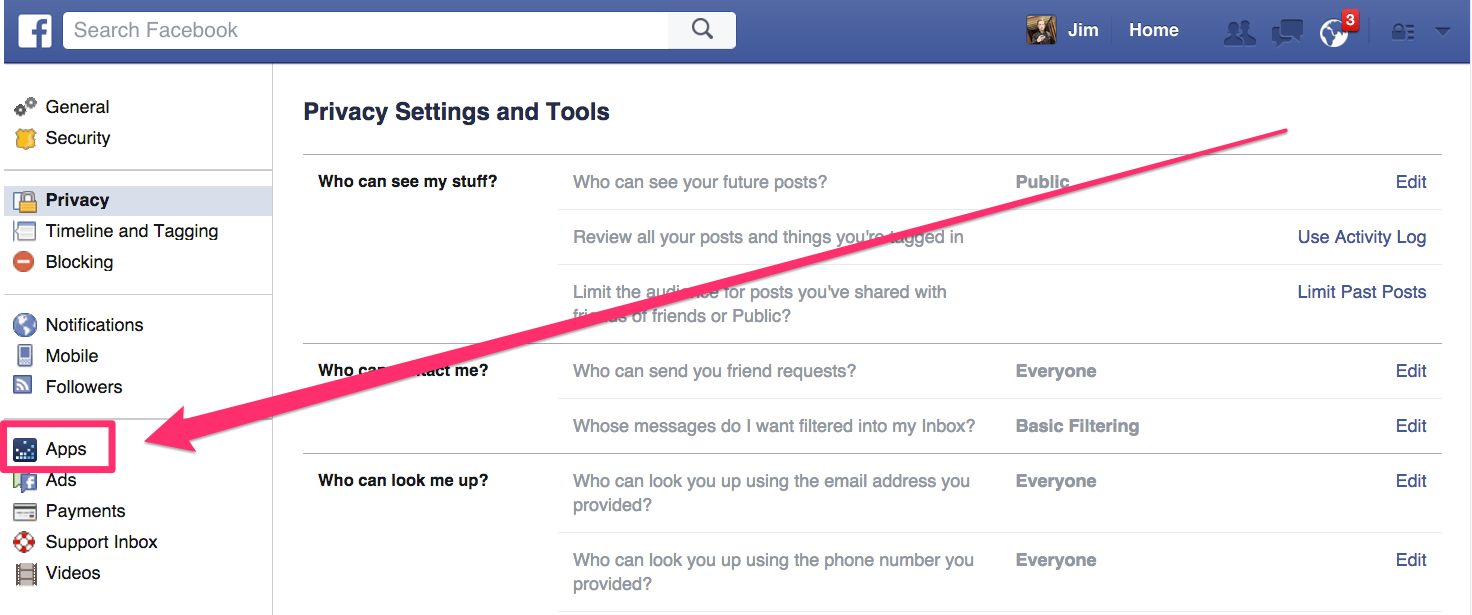 Этот вариант требует сохранения видео в плейлист в социальной сети.
Этот вариант требует сохранения видео в плейлист в социальной сети.
Вот почему вы здесь.
И вы не одиноки в Интернете в поисках «как загрузить видео с Facebook» .
Поздравляем, вы только что нашли идеальное место для простой загрузки видео из FB.
С помощью этой услуги вы можете сохранить и загрузить видео из Facebook на свой компьютер, ноутбук, рабочий стол, IOS, Android, Iphone — любой смартфон или компьютер без каких-либо приложений, дополнительного программного обеспечения, расширений.
Что такое Facebook Video Downloader и зачем он вам нужен?
Это простой облачный инструмент, не требующий установки.
Просто вставьте ссылку на контент, которым хотите владеть, и быстро разместите его прямо на своем устройстве.
Скачать видео с Facebook не так просто, как кажется. Большинство инструментов, которые вы можете найти для этой цели, сохраняют видео с качеством 480p , без какого-либо внимания к фактическому качеству загруженного файла.
Этот инструмент позволяет загружать видео из Facebook на компьютер, смартфон или любое устройство без ущерба для качества.
Этот сервис покажет вам, как загружать данные Facebook — видео, прямые трансляции, истории, как профессионал.
Могу ли я скачивать видео из Facebook?
Это совершенно безопасно, не волнуйтесь. Все материалы, которые можно найти в публичном домене, не являющиеся личными учетными записями, могут быть загружены любым пользователем FB. Бьюсь об заклад, вы думали о том, чтобы сохранить контент, который вы нашли на FB, по крайней мере, один раз.
Теперь вы можете владеть любым понравившимся контентом в несколько кликов.
Как использовать инструмент для загрузки с Facebook бесплатно
Загрузчик видео абсолютно бесплатный и простой в использовании. Это трехэтапный процесс, чтобы получить доступ к любому контенту из социальных сетей.
# 1 Найдите контент, который вы хотите сохранить, на Facebook. Коснитесь трех точек в правом верхнем углу сообщения.
# 2 Коснитесь копии ссылки и вставьте ее в загрузчик видео Facebook.
# 3 Нажмите «Загрузить» и выберите папку для сохранения в виде файла на вашем устройстве.
Готово!
Как использовать контент, загруженный с Facebook
Вдохновлять и учиться
Находите и сохраняйте лучшие видео с Facebook о ваших лидерах отрасли, ваших конкурентах и самых популярных брендах, продвигаемых на Facebook. Загрузите их видео в лучшем качестве и сделайте их шкатулкой с сокровищами, чтобы вдохновить на новые идеи.
Шпионить и анализировать
Почему у этого видео огромное и полное поле для комментариев? Почему у этого тысячи лайков? Вы можете провести углубленный анализ любого видео в Facebook, если оно у вас есть в памяти компьютера или смартфона. Проверьте последнее обновление контента вашего конкурента и сохраните его.
Получить все видео на facebook с мероприятия
Вы хотите, чтобы весь контент о вашем любимом мероприятии был прямо на вашем устройстве? Например, ваши свадебные видео от всех ваших друзей.Теперь вы можете загружать для будущего редактирования каждое видео в Facebook со своих страниц, не прося их отправить их вам в лучшем качестве. Вы можете сделать все сами.
- Нужно ли мне загружать этот инструмент?
- Этот загрузчик видео из fb не требует установки. Он работает для вас онлайн. Просто вставьте ссылку на видео нужно сохранить в поле загрузчика и бесплатно сохранить прямо на вашем устройстве.
- Какое качество видео я получу после загрузки с Facebook?
- Загрузчик сохранит максимально возможное качество.Он может даже сохранить Full HD, формат 4K видео прямо из Facebook, если оно было загружено в таком качестве. Качество MP4 также доступно для скачать — выберите этот вариант, щелкнув в правом нижнем углу инструмента. Вам не нужно конвертировать больше.
- Какое устройство я могу использовать для загрузки видео с помощью этого инструмента?
- Используйте любое устройство, которое вам нравится! Загрузчик видео Facebook совместим со всеми устройствами и всеми системами — с Android на IOS, с Xiaomi на Mac, с Windows на Macintosh .
Пока нет комментариев. Будь первым.
5 способов скачать и сохранить видео из Facebook 2021
Facebook — это онлайн-инструмент социальных сетей, позволяющий пользователям общаться с людьми и делиться моментами. Иногда вы можете найти потрясающее видео на Facebook и искать способ сохранить его на своих устройствах. Однако Facebook не предоставляет встроенной функции загрузки, позволяющей это сделать. При этом есть еще способы сделать это. Здесь я собираюсь представить вам несколько полезных инструментов для загрузки видео с Facebook: загрузчик видео с Facebook для ПК, Mac, Android, iPhone, Chrome и плагин.С помощью этих инструментов загрузка видео с Facebook занимает всего несколько секунд. Без лишних слов, ниже приведены наши 5 рекомендаций по бесплатному скачиванию видео с Facebook.
Вот список из 5 лучших способов загрузки видео с Facebook в 2021 году. Часть 1. Как сохранить видео из Facebook на компьютере Windows / MacFacebook является обязательной социальной сетью для многих людей во всем мире, потому что на нем много видеоконтента различных типов, и можно делиться и находить интересные видеоклипы, музыкальные клипы, фильмы и т. Д.Однако Facebook не предоставляет прямого доступа для загрузки этих видео на ваш компьютер или другие устройства для автономного воспроизведения. Итак, что мы можем сделать, чтобы решить эту проблему?
Если вы хотите загружать видео с Facebook на компьютер Windows, хорошим выбором может стать Gihosoft TubeGet . Он разработан для загрузки видео с YouTube, а также с Facebook, , Twitter, , Vimeo, Dailymotion, Metacafe, Break и других. Кроме того, TubeGet также может выступать в качестве отличного загрузчика видео с Facebook для Mac, если у вас есть компьютер Mac.И еще одна хорошая вещь в этом загрузчике видео для настольных ПК заключается в том, что он постоянно обновляет и улучшает свои функции, поэтому он никогда не перестает работать неожиданно.
Windows Бесплатная загрузка Win Версия Mac Бесплатная загрузка Mac Версия Шаги по загрузке видео с Facebook на ПК и Mac- Перейдите на веб-сайт Facebook, и вы увидите страницу ленты новостей, если вы вошли в систему. Если вы не вошли в систему, введите свой адрес электронной почты и пароль в правом верхнем углу страницы и нажмите «Войти» .
- Прокрутите ленту новостей, пока не найдете видео. Щелкните правой кнопкой мыши видео Facebook и выберите «Показать URL-адрес видео», после чего вы увидите поле URL-адреса, просто скопируйте его.
- Запустите Gihosoft TubeGet и нажмите «+ Вставить URL», он начнет анализ URL. После синтаксического анализа появится диалоговое окно, в котором вы сможете установить разрешение выходного видео и путь для сохранения.
- Нажмите «Скачать». В зависимости от общего количества загружаемых видеофайлов и их размера процесс загрузки может занять время.
пользователей ПК всегда есть много возможностей, в то время как мобильные пользователи получают меньше, но мы чаще используем Facebook на смартфонах, чем на компьютерах. Поэтому вы можете заняться поиском загрузчика видео с Facebook для Android или iPhone. Есть много приложений, которые утверждают, что имеют возможность загружать видео из Facebook на устройства Android или iPhone, но ни с одним из них нам не повезло.
Если вы не знаете, какое приложение лучше всего для сохранения видео с Facebook для просмотра в автономном режиме, вы можете найти здесь идеальное решение, отличное приложение — TubeMate. С его помощью загружать видео из Facebook на свой телефон Android очень просто. Итак, здесь я возьму Android в качестве примера, объясняя вам, как загружать видео с Facebook на мобильные устройства.
Шаги по загрузке видео из Facebook на устройства Android- Загрузите TubeMate с проверенных сайтов, таких как Uptodown или SlideME.Вы не можете загрузить TubeMate из Google Play, потому что TubeMate имеет функцию загрузки видео с YouTube, поэтому его нельзя размещать в магазине.
- Откройте TubeMate , вставьте ссылку на свое видео на Facebook и щелкните зеленую стрелку загрузки, после чего появится новый интерфейс, в котором вы сможете выбрать качество видео.
- Нажмите кнопку «Загрузить», и вы просто сидите и ждете, пока весь процесс завершится.
Советы: Если вы хотите загрузить видео с Facebook на iPhone, вы можете попробовать Video Downloader Super Lite .Это приложение для iOS, которое позволяет загружать видео с множества различных онлайн-видеосайтов прямо на ваш iPhone / iPad, в него также входит Facebook.
Facebook размещает большое количество уникальных видео, которые вы не найдете на YouTube, Vimeo или других сайтах видеохостинга. Но когда дело доходит до загрузки видео, размещенных на Facebook другими пользователями, это не всегда так просто, как просто нажать и сохранить прямо из приложения, поскольку в нем нет функции прямой загрузки.Но из правильной соломы можно сделать отличные кирпичи. Теперь я собираюсь показать вам реальный способ захвата видео с Facebook в автономном режиме — с помощью онлайн-сайта — GetfVid .
GetfVid — это бесплатное онлайн-приложение, предназначенное для загрузки видео с Facebook без регистрации. Шаги загрузки очень просты, все, что вам нужно сделать, это вставить URL-адрес в поле и выбрать загрузку видео в формате высокой четкости или стандартном формате. Вдобавок ко всему, он также оборудован для загрузки частных видео из Facebook.Для этого ознакомьтесь с этим руководством ниже.
Решение для загрузки частных видео из Facebook в Интернете- Для начала перейдите на страницу видео Facebook, щелкните страницу правой кнопкой мыши и выберите опцию «Просмотр источника страницы», скопируйте полный источник страницы.
- Вставьте скопированный контент в поле интерфейса GetfVid Facebook Private Video Downloader . Нажмите кнопку «Загрузить», и программа перейдет на другую страницу.
- На этой странице вы можете выбрать загрузку видео в формате высокой четкости или стандартном формате и выбрать соответствующий каталог для загрузки.Теперь вы начнете загружать частные видео из Facebook на свой компьютер.
Социальные сети любят рассказывать вам, что они никогда ничего не забывают, но они танцуют с подключением к Интернету. Если подключение к Интернету отсутствует, то же самое происходит и с контентом, который мы храним на нем. Кроме того, существует опасность, что на следующий день видео будут отключены, поскольку создатель видео может удалить их или оставить их в тайне.Иногда рекомендуется загрузить свои любимые видео с Facebook на память или поделиться ими с друзьями.
Скачивание видео с Facebook онлайн с веб-сайта — это круто, но также довольно удобно для новичка. Существует также очень простой способ сохранить видео с Facebook на ваши устройства — попробовать расширение, которое может немного улучшить работу с Facebook в автономном режиме. Пользователям Chrome рекомендуется попробовать FBDown Video Downloader , стабильное и быстрое расширение Chrome, и оно гарантированно будет работать и работать хорошо.А теперь перейдем к делу и посмотрим, как им пользоваться.
Как сохранить видео из Facebook с помощью подключаемого модуля FBDown Video Downloader- Перейдите в Интернет-магазин Chrome и введите «FBDown Video Downloader» в поле поиска. Найдите расширение, затем нажмите кнопку «ДОБАВИТЬ В ХРОМ», чтобы установить это расширение в Chrome.
- Откройте Facebook и найдите свое любимое видео, воспроизведите его на странице. Если плагин обнаружит видео, его значок станет зеленым. Теперь щелкните значок!
- Выберите качество видео (Нормальное или HD), которое вам нравится, после чего оно будет перенаправлено на страницу загрузки.
- Нажмите «Загрузить видео», и через несколько секунд видео с Facebook будет сохранено на вашем компьютере.
Когда вы видите интересное видео на Facebook и хотите загрузить его для автономного воспроизведения, но вы просто не хотите устанавливать какое-либо программное обеспечение, чтобы заполнить лишнее пространство, поскольку вы редко его используете. Чтобы решить эту проблему, вы можете обратиться к онлайн-сайту или плагину, как я показываю вам в Части 3 и Части 4, которые легко начать и хорошо работают.
Помимо этих двух вариантов, существует также уловка, которая может помочь сохранить видео на Facebook без использования стороннего программного обеспечения, скриптов или онлайн-сервисов загрузки видео. Все, что вам нужно, это ваш браузер, Google Chrome, Firefox, IE или другие браузеры в порядке. Если вы готовы, давайте перейдем к загрузке.
шагов для загрузки видео с Facebook онлайн без какого-либо программного обеспечения- Для начала вам нужно найти видео, которое вы хотите загрузить, на Facebook, затем щелкните видео правой кнопкой мыши и выберите «Показать URL-адрес видео».
- Скопируйте URL-адрес и откройте новую вкладку, затем вставьте ее в новую адресную строку. Замените « www » на « m » и нажмите кнопку «Enter». Цель этой операции — перенаправить его на мобильную версию Facebook.
- Появится новый интерфейс, воспроизведите видео на экране, затем щелкните правой кнопкой мыши и выберите «Сохранить видео как».
- Переименуйте видео и выберите папку для сохранения, затем нажмите кнопку «Сохранить», чтобы завершить загрузку.
Как видите, вы можете легко сохранить видео с Facebook на свой компьютер или Android и iPhone с помощью компьютерного программного обеспечения, мобильного приложения, браузера и плагина. Поэтому в следующий раз, когда вы увидите прекрасное видео на Facebook, просто загрузите его одним из этих способов и наслаждайтесь просмотром видео. Теперь я хочу передать вам вопрос: какой метод вам больше нравится? Дайте мне знать, оставив быстрый комментарий ниже.
Статьи по теме
Пожалуйста, включите JavaScript, чтобы просматривать комментарии от Disqus.Как скачать видео из Facebook на Windows и Mac [2021]
27 сен.2021 • Проверенные решения
Вы когда-нибудь замечали, что больше увлекаетесь просмотром видео, чем чтением длинных статей в Facebook или других социальных сетях? Несомненно, видео легче привлечь внимание аудитории.Будете ли вы загружать смешные видеоролики, которые действительно сделают ваш день?
В этой статье мы расскажем вам все о , как загрузить видео из Facebook на свой компьютер . Однако вам нужно помнить, что вы найдете различные виды видео на Facebook, такие как видео, размещенные вами, видео, размещенные на вашей временной шкале, и видео, опубликованные вашими друзьями или подписчиками, поэтому иногда важно анализировать видео с помощью Facebook Insights. .
Загрузка видео, опубликованных вами
Если вы хотите загрузить любые опубликованные вами видео, просто следуйте инструкциям ниже:
- Перейдите в раздел фотографий на своей странице Facebook и найдите видео, которое хотите загрузить.
- Щелкните видео и откройте его.
- После открытия видео вам нужно нажать кнопку «Параметры» прямо под видео.
- В меню «Параметры» вы найдете 2 варианта загрузки — «Загрузить HD» и «Загрузить SD». Если видео было снято в высоком разрешении, нажмите «Загрузить HD», а если видео было записано в стандартном разрешении, нажмите «Загрузить SD».
Примечание : при публикации видео вы можете использовать планировщик Facebook, чтобы установить время публикации, если вы хотите иметь время для более важных дел.
Самый простой способ загрузки видео с Facebook
Всякий раз, когда мы смотрим интересное видео на Facebook, первое, что приходит в голову, — это то, как мы собираемся его сохранить. Это потому, что нет вариантов загрузки или ссылок для их сохранения. Однако вам нужно быть немного умнее и обмануть браузер, чтобы он подумал, что вы используете Facebook со своего мобильного устройства. Чтобы узнать, как сохранить видео на Facebook, прочтите следующие шаги:
- Щелкните видео правой кнопкой мыши и выберите «Показать URL-адрес видео».Теперь скопируйте URL-адрес и вставьте его в адресную строку браузера.
- Нажмите Enter и откройте страницу.
- Теперь удалите «www» из URL и введите букву «m».
- Нажмите кнопку ввода, откройте мобильную версию видео и нажмите кнопку воспроизведения. Если видео начинает воспроизводиться, значит, пора сделать последний шаг.
- Щелкните видео правой кнопкой мыши и выберите «Сохранить видео как».
- Теперь видео сохранено на вашем компьютере, так что вы можете просматривать его сколько угодно раз.
15 Лучшие анализаторы Facebook >>
Лучшие 3 загрузчика видео с Facebook для Windows и Mac
1. Загрузчик видео Freemake для Mac и Windows
Это программное обеспечение для загрузки видео позволит пользователям загружать видео не только с Facebook, но и с других сайтов обмена видео, таких как Dailymotion, Vimeo, YouTube и т. Д. Вы можете выбирать из различных форматов и качества видео, включая 4K, SD, HD, FLV, 3GP. , MP4 и WebM.Freemake поставляется с одним щелчком мыши, что позволяет загружать более одного видео с одинаковым форматом, папкой назначения и разрешением.
Плюсы:
- Это простое в использовании программное обеспечение для загрузки видео способно выполнять простое преобразование видео в MP4, AVI, MP3, MKV, iPad, Android, iPhone и т. Д.
- «Режим в один клик» помогает сэкономить много времени.
- Он использует многопоточную технологию, которая помогает сохранять видео с Facebook на высокой скорости.
Минусы:
- Одной из самых неприятных частей этого загрузчика видео является то, что он поставляется в комплекте с рядом рекламного ПО, например, с панелью инструментов AVG и другими. После установки программного обеспечения их очень сложно удалить. Даже если вы откажетесь от этой опции во время выборочной установки, вас будут постоянно беспокоить надоедливые сообщения, предлагающие загрузить их панель инструментов.
12 Советы по маркетингу в Facebook >>
2.Загрузчик видео 4K для Mac и Windows
С помощью этого загрузчика видео вы сможете загружать аудио и видео файлы с Facebook, YouTube, Vimeo, SoundCloud, DailyMotion и Flickr. Это приложение полностью поддерживает субтитры, каналы и плейлисты YouTube. Это позволит вам сохранять видео в различных разрешениях, включая 4K, а также в различных форматах, таких как MKV, MP3, OGG, 3G M4A и т. Д.
Плюсы:
- Поставляется с простым в использовании интерфейсом
- Интеллектуальный режим этого приложения позволяет пользователю устанавливать стандартные настройки для всех загрузок
- Одноразовый выбор формата для YouTube очень удобен
- Позволяет загружать видео со скоростью 60 кадров в секунду и 3D-видео
- Установочный файл полностью безопасен
Минусы:
- Один из самых неприятных аспектов этого программного обеспечения — то, что вы не сможете свернуть его в трей
- Не дает настроек FTP
- Не предлагает установку лимита для быстрой загрузки.
3. Total Video Downloader для Mac
Это программное обеспечение для сверхбыстрой загрузки видео просто необходимо для любого пользователя Mac. Этот загрузчик видео для Mac позволит пользователям удобно загружать файлы любого формата, такие как AVI, MP4, FLV, 3GP, WEBM и т. Д. Кроме того, вы сможете загружать видео с ряда сайтов, включая Facebook, Vimeo, YouTube, Metacafe, Dailymotion и многое другое. Одним из наиболее полезных аспектов этого программного обеспечения является то, что вам просто нужно скопировать и вставить ссылку на видео, которое вы хотите загрузить, которое автоматически откроется в окне загрузки.Он предлагает полную поддержку нескольких встроенных форматов файлов. Если вы не хотите раздавать много денег, вам просто нужно использовать бесплатную пробную версию.
Плюсы:
- Total Video Downloader — одно из программ, способных загружать видео с большого количества онлайн-порталов.
- В этом приложении предусмотрены удобные параметры поиска для извлечения видео после завершения процесса загрузки.
Минусы:
- В пробной версии этого программного обеспечения отсутствуют основные функции.Чтобы получить доступ ко всем полезным функциям этого программного обеспечения, вам необходимо перейти на платную версию.
- Он поддерживает не все видеокодеки, и вам необходимо обновлять его каждую неделю.
Редактируйте видео на Facebook с помощью полнофункционального видеоредактора
Получив нужные видео из Facebook, вы можете редактировать их в соответствии со своими потребностями. Здесь мы рекомендуем программу для редактирования видео — Wondershare Filmora. Благодаря чрезвычайно интуитивно понятному интерфейсу и множеству инструментов редактирования вы можете легко настраивать видео на Facebook, даже если у вас нет никаких навыков.
Шенун Кокс
Шенун Кокс — писатель и любитель всего видео.
Подписаться @Shanoon Cox
Как загрузить видео с Facebook на ПК (обновленный трюк 2020)
Есть много пользователей Facebook, которые хотят узнать, как наиболее удобно загружать видео из Facebook без программного обеспечения, используя элемент проверки и другие более простые способы.В следующем сообщении блога есть обходной путь.
Facebook — одна из самых известных социальных сетей. Вы можете общаться со своими друзьями, близкими и людьми, которых вы знаете. Он предлагает пользователям множество функций, таких как вы можете делиться фотографиями, видео, играть в игры и многое другое.
Что отличает Facebook от других, так это разнообразие контента, доступного на сайте: изображения, сообщения, видео и многое другое. Когда дело доходит до загрузки изображений с Facebook, их можно легко загрузить, следуя тому же методу щелчка правой кнопкой мыши.Но то же самое не в случае с видео в Facebook.
Если при прокрутке временной шкалы Facebook вы найдете какое-либо захватывающее видео, которое хотите сохранить на жестком диске вашего компьютера, то компания не предоставила такой возможности.
По этой причине многие пользователи начинают искать онлайн- и офлайн-загрузчик видео с facebook, большинство из которых полны рекламного ПО и вредоносных программ, а другие небезопасны в использовании.
Как скачать видео с Facebook — 2020 (Уловка)
К счастью, есть обходной путь, с помощью которого вы можете сохранять видео с Facebook на компьютер без какого-либо программного обеспечения.Вот что вам нужно сделать, чтобы загрузить видео из Facebook
1. На временной шкале Facebook прокрутите вниз до видео , которое вы хотите загрузить.
2. Щелкните правой кнопкой мыши видео, которое вы хотите загрузить, и выберите « Показать URL-адрес видео ».
В верхней части видеопроигрывателя появится полоса с URL-адресом или адресом видео. Скопируйте оттуда URL-адрес видео.
3. Откройте новую вкладку в браузере и вставьте URL-адрес видео.
4. В URL видео вам нужно заменить www на m и нажать Enter.
Например,
URL текущего видео «https://www.facebook.com/cursedbaim/posts/2256652191028907»
URL после изменений «https://m.facebook.com/cursedbaim/posts/2256652191028907»
5. Это откроет видео в мобильном интерфейсе. Как показано на следующем снимке экрана:
(важный этап) 6.Воспроизведите видео на мобильном интерфейсе Facebook в течение двух-трех секунд, а затем поставьте видео на паузу.
6. Затем перейдите к части описания видео. Здесь сделайте , щелкните правой кнопкой мыши и выберите Inspect . Это запустит опцию разработчика (внизу или справа).
Чтобы быстро получить доступ к меню параметров разработчика, вы также можете нажать клавишу F12 или Fn + F12 .
Идею можно найти на следующем снимке экрана:
7.Когда включен «Осмотреть элемент», вам нужно навести указатель мыши на область видеопроигрывателя и затем щелкнуть мышью. При этом выделит код в разделе «Элемент» в параметрах разработчика.
8. В выделенном коде в разделе «Элемент» наведите курсор на URL-адрес и щелкните правой кнопкой мыши. В контекстном меню выберите « Открыть в новой вкладке». “
9. Вы увидите следующий экран в новой вкладке браузера.
Здесь щелкните значок Еще (три точки) и выберите Загрузить .Это загрузит видео на свой компьютер в формате видеофайла .mp4.
После загрузки видео вы можете переименовать его и сохранить в любом месте.
Вот и все.
Дополнительная литература — Как включить темную тему для Facebook
Вы успешно загрузили видео с Facebook на компьютер без какого-либо программного обеспечения. Об этом трюке следует помнить несколько вещей:
- Вы сможете скачать видео с Facebook только в формате MP4
- Вы не сможете скачивать видео с Facebook в высоком качестве (HQ)
- Вы также можете скачать частные видео из Facebook, но у вас должен быть URL-адрес видео.
В Интернете доступно множество лучших загрузчиков видео с Facebook, которые можно использовать для загрузки видео с Facebook в высоком качестве.Мы скоро обновим их названия в этой статье, после проверки подлинности инструментов.
Вы можете нажать на ссылку Загрузить видео с Facebook или заглянуть на следующий YouTube, чтобы узнать о трюке:
Найдите этот трюк о том, как загружать видео с Facebook без программного обеспечения под рукой? Есть ли какой-нибудь простой способ сделать это, дайте нам знать в комментариях.






 Контент из поля «Текст» размещается под видео.
Контент из поля «Текст» размещается под видео.
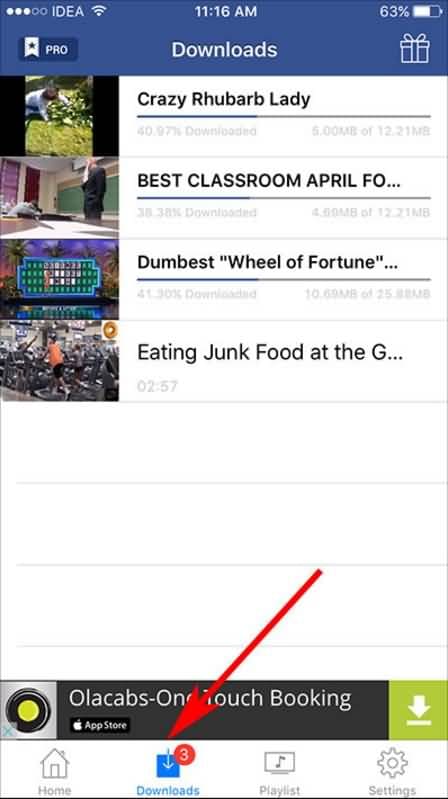


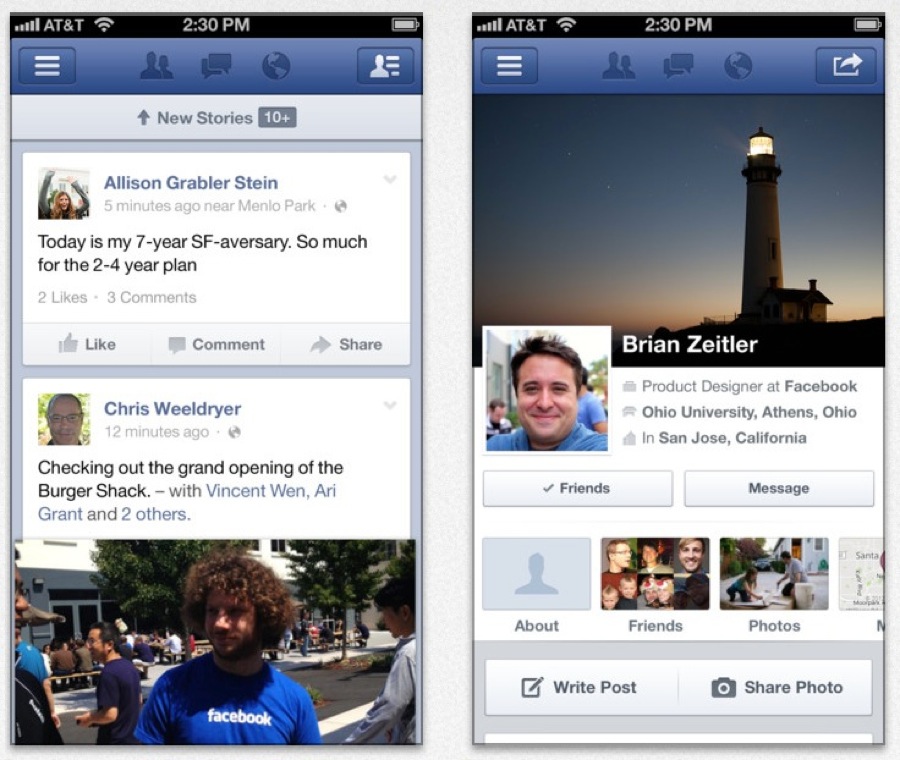
Об авторе